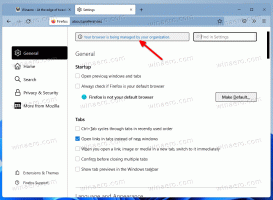Windows 11 Build 25197 (Dev) sisältää tabletille optimoidun tehtäväpalkin, uuden ilmaisinalueen ja paljon muuta
Microsoft on julkaissut uuden kehityskanavan Build 25197:n Windows 11 Insidersille. Tämän koontiversion tärkeimmät muutokset ovat Tablet-optimoidun tehtäväpalkin palauttaminen, ilmaisinalueen päivitetty ulkoasu. Lisäksi Asetukset-sovelluksessa on enemmän fantastisia animaatioita ja parannuksia sisäänrakennettuihin sovelluksiin.
Tässä on joitain yksityiskohtia.
Mitä uutta Windows 11 Build 25197:ssä
Tabletille optimoitu tehtäväpalkki
Tabletille optimoitu tehtäväpalkki on palannut tähän koontiversioon. Se siirtyy automaattisesti tähän optimoituun versioon, kun irrotat 2-in-1-laitteen näppäimistön tai käännät sen taaksepäin. Tämä ominaisuus toimii vain laitteissa, joita voidaan käyttää tabletteina.
Jos tämä ominaisuus on saatavilla, näet uuden asetuksen kohdassa Asetukset > Mukauttaminen > Tehtäväpalkki > Tehtäväpalkin toiminnot nimeltään "Optimoi tehtäväpalkki kosketustoimintoja varten, kun tätä laitetta käytetään tablet-laitteena", joka otetaan käyttöön oletuksena.
Jos sinulla on vaihdettava kannettava tietokone, mutta tehtäväpalkki ei ole käytettävissäsi, se on normaalia. Microsoft ottaa sen käyttöön asteittain sisäpiiriläisten keskuudessa. Ota se käyttöön juuri nyt seuraamalla oppaamme:
Ota tabletille optimoitu tehtäväpalkki käyttöön.Järjestelmälokero
Päivitetty lokero on saatavilla kaikenlaisille laitteille. Se sisältää pyöreämpiä työkaluvihjeitä, jotka on tehty WinUI-tyyliin. Ne sopivat paremmin Windows 11:n ulkonäköön. Tarjolla on myös pyöristetty fokusointi ja leijuva hoito.
Huomaa, että se on myös piilotettu joillekin meistä jo valmiiksi, mutta voit ottaa sen käyttöön samalla ViveTool-komennolla kuin tabletille optimoitu tehtäväpalkki. I.E. sama komento ottaa käyttöön molemmat ominaisuudet.
Animoidut kuvakkeet Asetukset-sovelluksessa
Microsoft on julkistanut virallisesti animoidut kuvakkeet ja kuvitukset Asetukset-sovelluksessa. Yhtiö sanoi, että he "alkavat ottaa ne käyttöön", joten tämä todennäköisesti tarkoittaa, että ne ovat myös valittujen käyttäjien saatavilla. Jos et näe niitä, ota ne käyttöön manuaalisesti noudattamalla tätä ohjetta: Ota kuvakeanimaatiot käyttöön asetuksissa.
muu
- Kaikille Kehittäjäkanavan Windows Insiderille perinteisen kosketusnäppäimistöasettelun näppäinten toistonopeus sekä oletuskosketusnäppäimistöasettelu on nyt 20 näppäintä sekunnissa.
- Päivitetty näytettävien luetteloiden Sovellukset > Käynnistyssovellukset ja -sovellukset > Sovellusten lisäasetukset > Sovelluksen suoritusalias -sivujen ulkoasu, jotta ne olisivat yhdenmukaisempia muiden asetussivujen kanssa.
- Päivitetty Oma sanakirja -osio kohdassa Yksityisyys ja turvallisuus > Musteen ja kirjoittamisen mukauttaminen sanomaan nyt "Muokattu sanaluettelo".
Virallisessa tiedotteessa on myös korjauksia, tunnettuja ongelmia ja pieniä luotettavuuden parannuksia tässä.
Sovelluspäivitykset
Laskin versio 11.2208.1.0
Sovellus on nyt natiivi ARM64-alustalla.
Mediasoittimen versio 11.2208.22.0
Sovellus mahdollistaa nyt videotiedostojen muokkaamisen suoraan Clipchampissa. Voit napsauttaa videota hiiren kakkospainikkeella ja valita valikosta "Edit with Clipchamp". Valikkokohdat näkyvät kirjastossa ja videosoittimen käyttöliittymän oikeassa alakulmassa lisäasetusten alla (…) videotiedostoa toistettaessa.
Jos olet kehittäjäkanavan sisäpiiriläinen, saat tämän koontiversion automaattisesti.
Jos pidät tästä artikkelista, jaa se alla olevien painikkeiden avulla. Se ei vie sinulta paljon, mutta se auttaa meitä kasvamaan. Kiitos tuestasi!